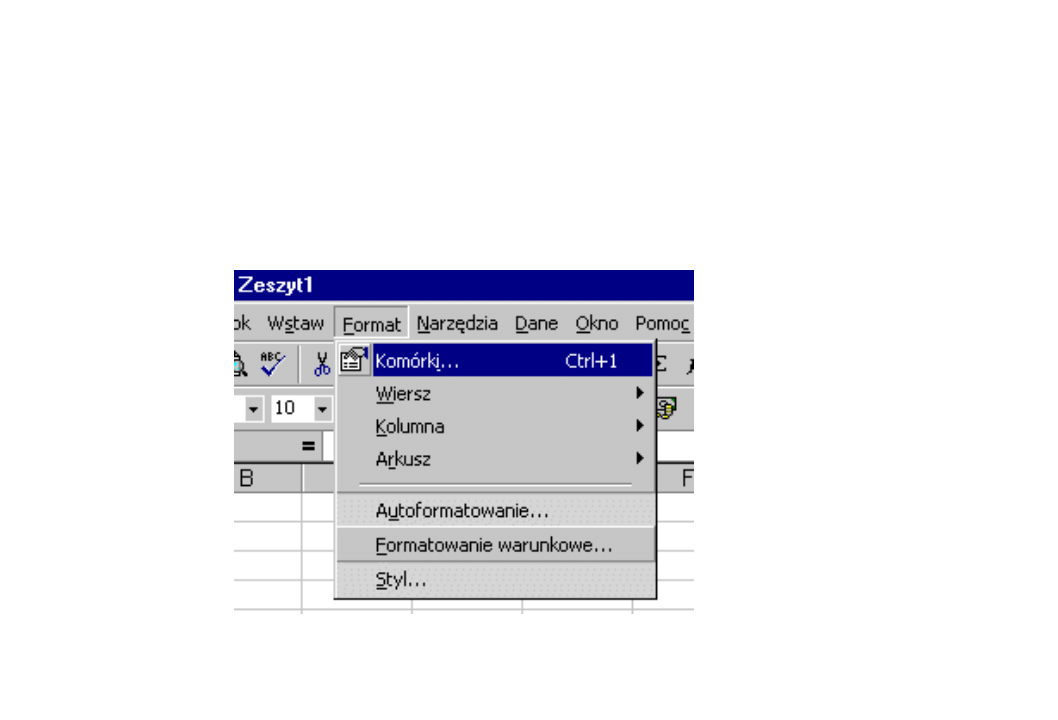
1.1
Wprowadzane dane mogą mieć różnoraką postać -
między innymi mogą być liczbą, tekstem, datą,
godziną, adresem itp.
W większości przypadków należy po wprowadzeniu
danych nadać im określony wygląd tzw. format.
Format wyświetlania danych jest parametrem
charakteryzującym komórkę i zmienia się go w
menu: FORMAT/KOMÓRKI.
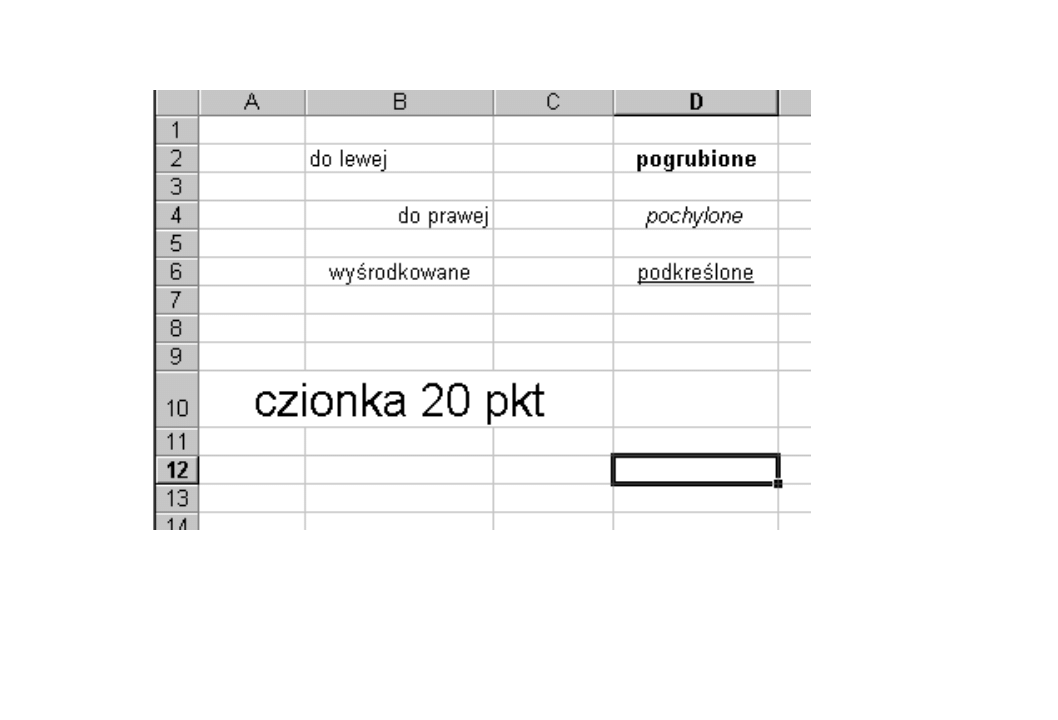
1.2
Typowymi parametrami są wielkość, rodzaj czcionki
oraz styl (np. pogrubienie, kursywa, podkreślenie itp.)
Dla wprowadzonych liczb możliwe jest również określanie ilości
miejsc po przecinku, sposobu prezentowania ułamków i liczb
ujemnych. Dla dat i godzin będących specyficznymi wartościami
liczbowymi, jest również możliwe ustawienie sposobu prezentacji
specyficznego dla tego rodzaju danych.
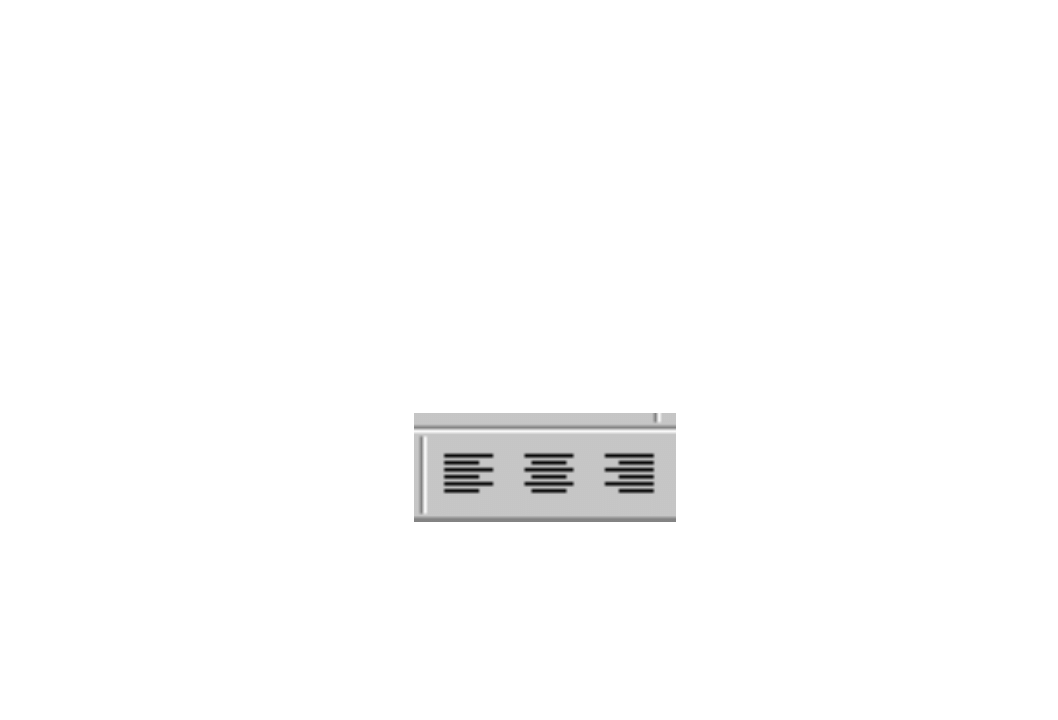
1.3
Podczas wprowadzania danych łatwo zauważyć, że
Excel stara się rozpoznawać na bieżąco format
umieszczanych w komórkach liczb, tekstu, dat. Po
wprowadzeniu liczby, daty lub godziny, Excel
automatycznie wyrównuje zawartość komórki do
prawej strony. Po wprowadzeniu tekstu zawartość
komórki zostaje wyrównana do lewej strony.
Oczywiście sposób wyrównywania możemy w każym
momencie zmienić poprzez nacinięcie
odpowiedniego narzędzia na pasku
lub wybranie polecenia menu
FORMAT/KOMÓRKI.
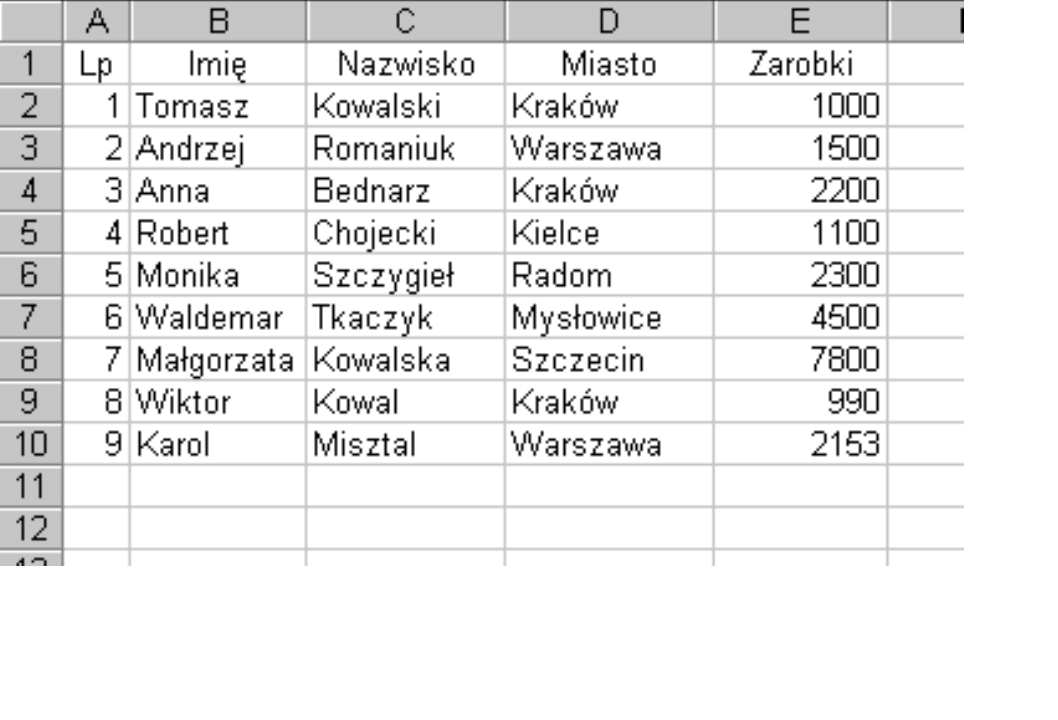
1.4
Częstym błędem popełnianym przez początkujących użytkowników
programu, jest traktowanie nagłówków wierszy jako kolumny liczby
porządkowej. Po wprowadzeniu nagłówków kolumn łatwo
zauważyć, że taka "liczba porządkowa" nie jest poprawna, dlatego
należy w razie potrzeby wprowadzić kolumnę i wypełnić liczbami.
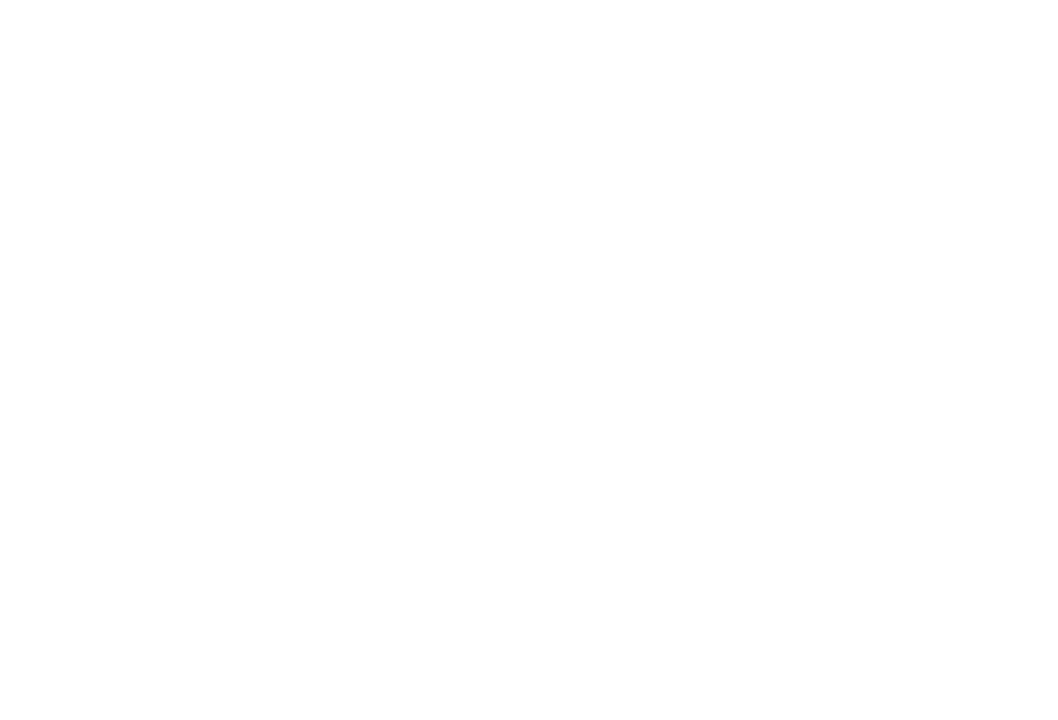
1.5
FORMUŁY
Rozpoczynając rozważania na temat obliczeń w
Excelu należy podkreślić, że program ma znacznie
rozbudowane możliwości wykonywania obliczeń i
stanowi potężne narzędzie w rękach użytkownika,
który potrafi je wykorzystać.
Podstawę do stosowania obliczeń stanowią tzw.
formuły.
Formuła to odpowiednio zapisana operacja z
wykorzystaniem danych arkusza, po wykonaniu
której w komórce zawierającej formułę pojawi się
wynik działania formuły.
W zapisie formuła wyróżnia sie pewną cechą.
Mianowicie rozpoczyna się znakiem równości.
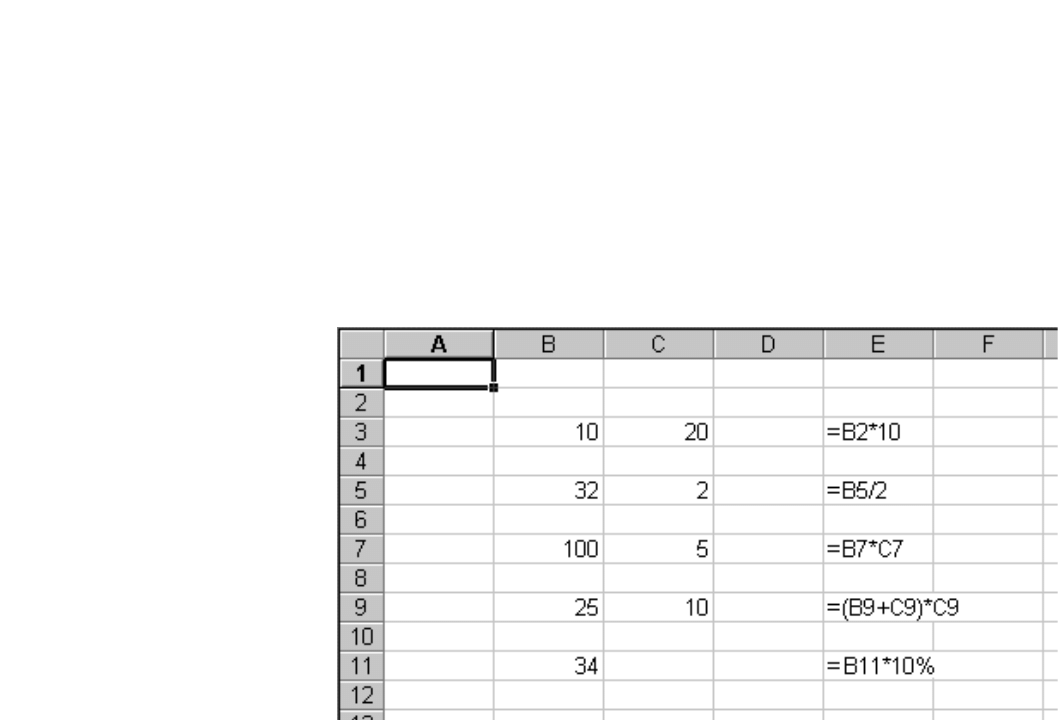
1.6
Przykłady formuł znajdują się poniżej:
=10+20
<_______>
=30-8
<_______>
=20*5
Po wpisaniu tych formuł i zatwierdzeniu klawiszem
ENTER, w komórce pojawią się odpowiednio
następujące liczby: 30, 22 i 100.
W zapisach formuł można wykorzystywać również
adresy komórek, a wtedy do formuły podstawiona
zostanie zawartość komórki, której adres został
wpisany.
W przykładzie
na rysunku, w
komórce E9
dodatkowo
zastosowano
nawiasy,
natomiast w
komórce E11
wykorzystano
zapis
procentowy.
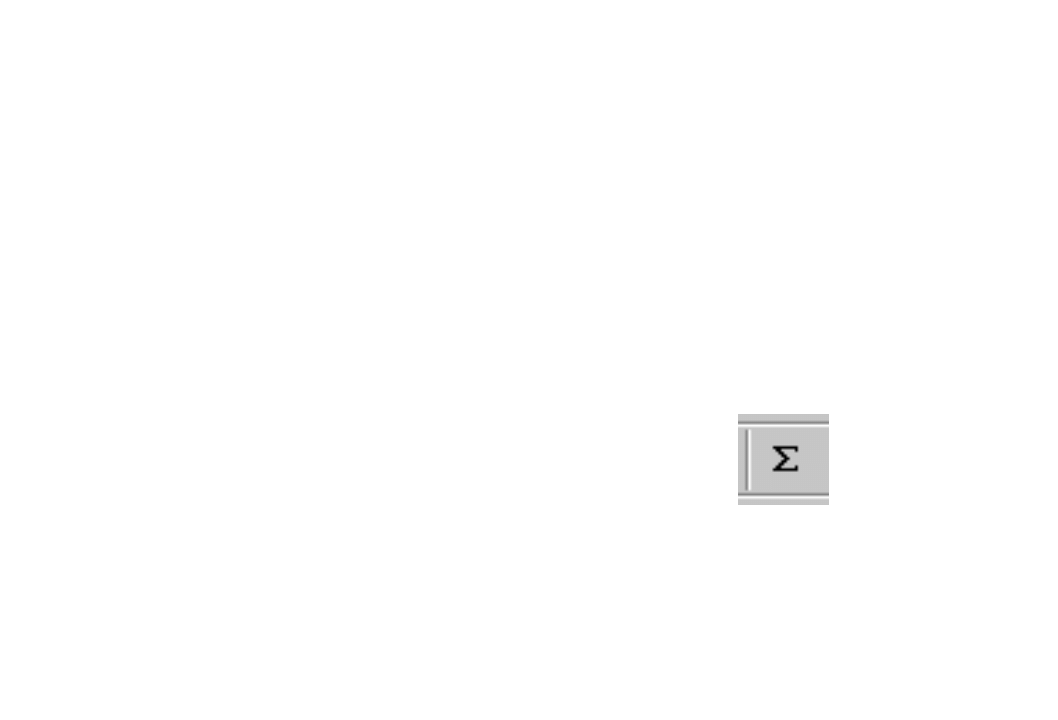
1.7
Kolejnym etapem wtajemniczenia są funkcje, które
wklejone w odpowiedni sposób do formuły mogą
wykonać nawet bardzo skomplikowane obliczenia z
zastosowaniem argumentów zdefiniowanych przez
użytkownika.
W wielu zestawieniach często spotyka się miejsce
(komórkę), w którym zapisana jest liczba będąca
podsumowaniem jakiejś serii danych. Przypadek ten jest
na tyle powszechny, że w Excelu istnieje specjalny
przycisk na pasku narzędzi służący wyłącznie do
wklejanie funkcji automatycznego sumowania:
Przycisk funkcji SUMA: ------->
Przed wywołaniem tej funkcji należy pamiętać o
konieczności umieszczenia kursora w komórce, w której
ma się pojawić wynik sumowania. Uwaga ta dotyczy
również innych funkcji wklejanych i wykorzystywanych
w formułach.
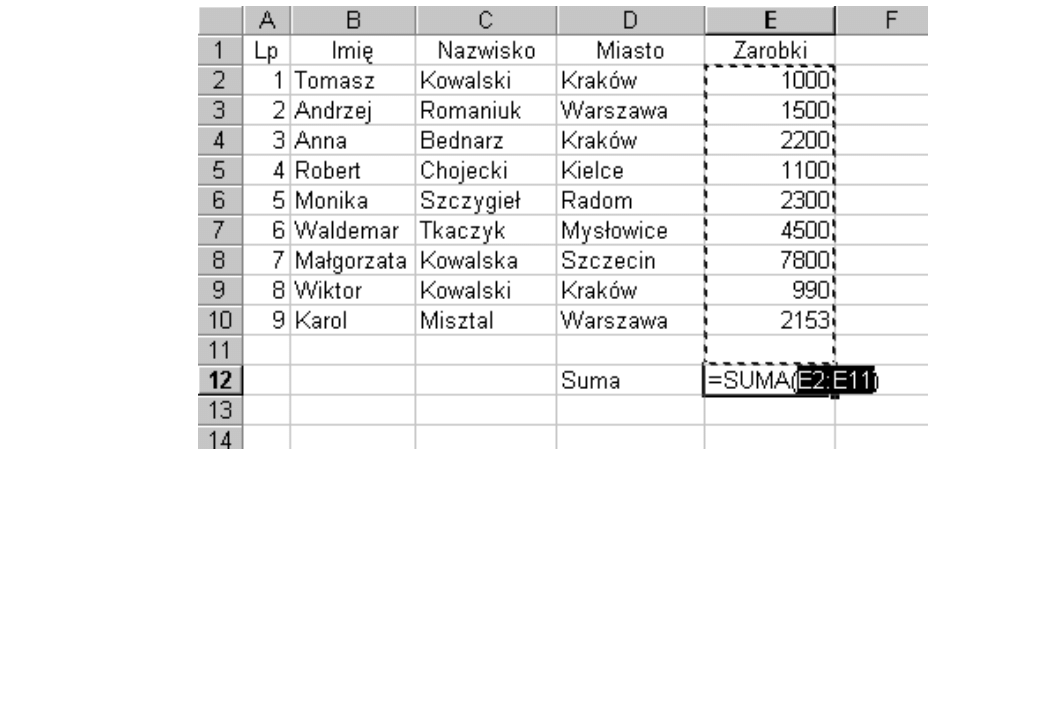
1.8
Podczas wklejania w komórce widoczna jest tekstowa
postać funkcji SUMA(). Znajomość syntaktyki w tym
przypadku nie jest wymagana, jednak zaawansowanym
użytkowników napewno się przydaje.
Document Outline
Wyszukiwarka
Podobne podstrony:
PI wk 3C
PI wk 3A
PI wk 2
PI wk 3D
epidemiologia metody,A Kusińska,K Mitręga,M Pałka,K Orszulik 3B
3B Promieniowanie jonizujące
Wyklad 3b Handel elektroniczny wyniki badan
3b Właściwości optyczne półprzewodników
Chemia wyklad I i II (konfiguracja wiÄ…zania Pauling hybrydyzacja wiazania pi i sigma)
prezentacja 3b
instrukcja bhp przy obsludze pi Nieznany (7)
instrukcja bhp przy obsludze pi Nieznany (24)
progress test 3b
language tests 3b
Kon. - siata - zbicie pi, AWF, Konspekty, Siatkówka
PI 23.11.2011, Notatki UTP - Zarządzanie, Semestr III, Procesy informacyjne
PI Laboratorium 3
PI Laboratorium 1
więcej podobnych podstron